İçindekiler
Disk temizliği nasıl yapılır? Hangi program en iyisi?
Bu işlemi yapmanızı tavsiye ediyorum. Sebebi Windows’un düzenli olarak silinebilir dosya yaratma huyu. Diskiniz boşken daha iyi çalışır. Doldukça da yavaşlar diskiniz. Dolayısıyla düzenli olarak disk temizliği yapmalısınız.
Bunun (Windows 11) için: “Başlat (Windows) tuşuna basın ve: “Disk temizleme” yazın. Sonuçlar gelecek, disk temizliğini tıklayın (ya da “Enter” tuşuna basın). Şimdi açılan pencerede: “Sistem dosyalarını temizleyin” seçeneğine tıklayın.
Aynı yere “Ayarlar” sayfasından da ulaşabilirsiniz.
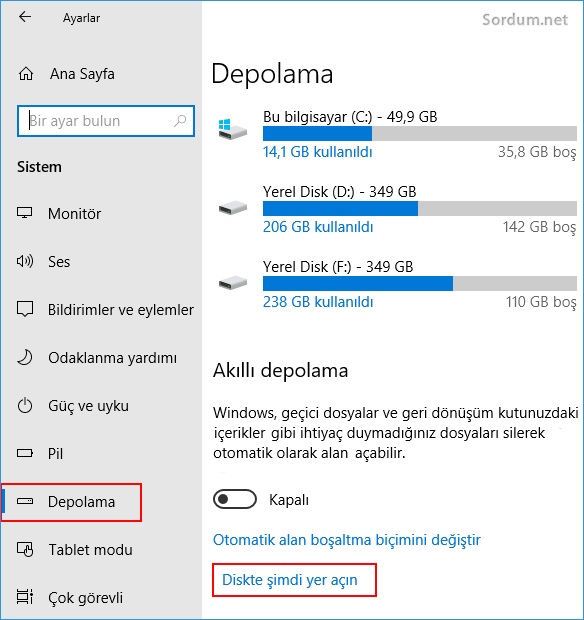
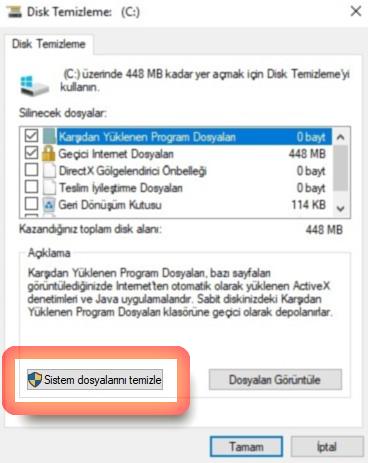
Bunun (Windows 11) için: “Başlat (Windows) tuşuna basın ve: “Disk temizleme” yazın. Sonuçlar gelecek, disk temizliğini tıklayın (ya da “Enter” tuşuna basın). Şimdi açılan pencerede: “Sistem dosyalarını temizleyin” seçeneğine tıklayın.
Burada temizlemeniz gereken:
- “Windows güncelleme” (update) dosyaları. Zaten boyutlarından fark edersiniz. Bunlar bilgisayarnızda gereksiz yer işgal eden dosyalar. Güvenle silebilirsiniz.
- “Önceki Windows yüklemesi” varsa o da ciddi yer tutuyordur. Bu, eski Windows’unuz. Yani Windows yükseltmesi yaptı iseniz kalan eski işletim sistemi. Mesela Windows 8’den Windows 10’a çıktıysanız eski Windows 8 diskinizde kalır. Bu dosyaları silerseniz Windows’unuz çalışmaya devam eder. Sadece eski Windows dosyalarını kaldırdığınız için bir önceki Windows’a dönemezsiniz. Mevuct Windows’unuz ile sorununuz yoksa, eskisini silin gitsin.
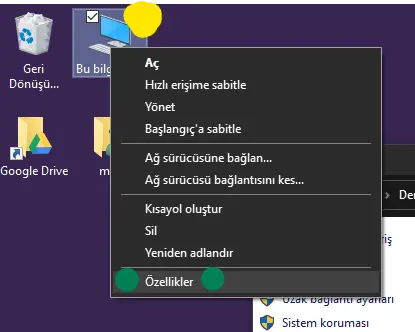
Daha eski (Windows 10, 8 ve 7) bilgisayarlar için:
Bunun için “Bilgisayarım” simgesine tıklayın. “c” sürücüsüne (Windows’un kurulu olduğu sürücüye) sağ tıklayın. Şimdi “Temizle” komutu verin. Gelen pencere sizi yönlendirecektir.

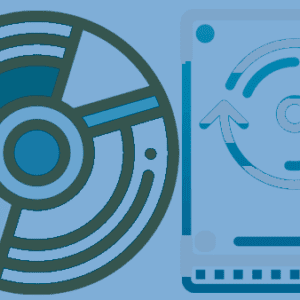
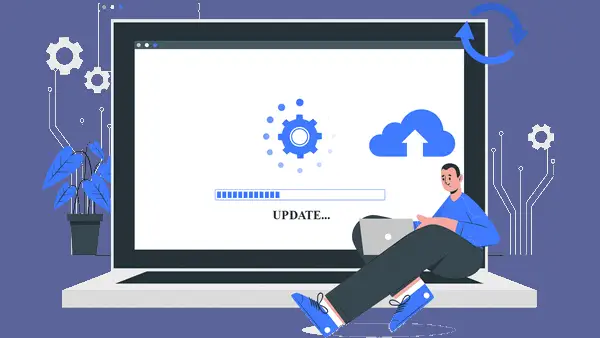
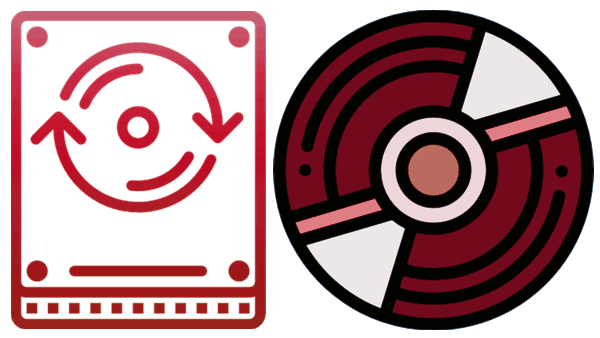
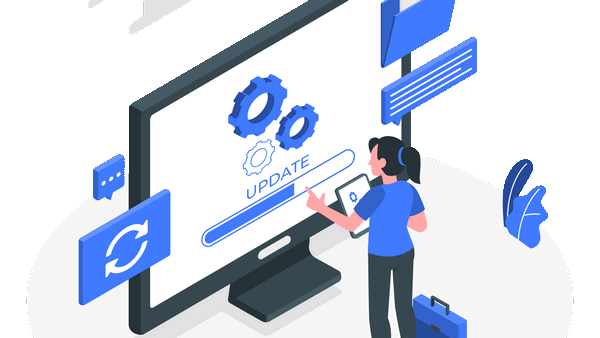
Yorumlar
“Disk Temizleme” için 5 yanıt
[…] Disk Temizliği […]
[…] Disk Temizliği […]
[…] Disk Temizliği […]
[…] Disk Temizliği […]
[…] Disk Temizliği […]